Ak chcete zistiť poslednú zmenu hesla používateľa v službe Active Directory, pokračujte v čítaní tohto návodu. Tento článok obsahuje pokyny, ako zobraziť v službe Active Directory, keď používateľ naposledy zmenil svoje heslo.
Ako zobraziť poslednú zmenu hesla pre používateľa v Active Directory 2019/2016/2012.
Metóda 1. Zistite poslednú zmenu hesla používateľa z grafického rozhrania systému Windows.
Ak potrebujete zistiť dátum poslednej zmeny hesla používateľa v Active Directory:
1. Otvorené Používatelia a počítače služby Active Directory
2. Od vyhliadka menu, kliknite Pokročilé vlastnosti.

3. Vyberte Používatelia skupina na ľavej table.
4. Na pravej table kliknite pravým tlačidlom myši na používateľa, u ktorého chcete zobraziť poslednú zmenu hesla, a vyberte ho Vlastnosti.

5. V okne „Vlastnosti používateľa“ vyberte položku Editor atribútov tab.
6. Teraz prejdite nadol na pwdLastSet Ak chcete zistiť, kedy bolo heslo naposledy zmenené.
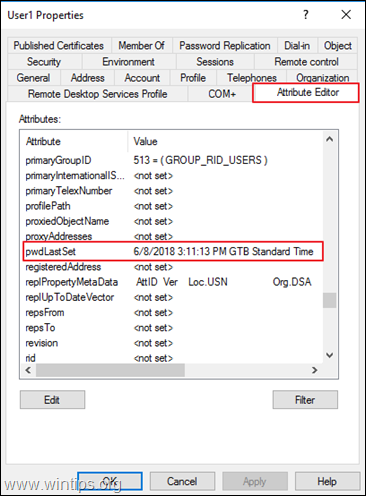
Metóda 2. Skontrolujte najnovšiu zmenu hesla používateľa z príkazového riadka.
Ďalším spôsobom, ako zistiť, kedy sa zmenilo heslo používateľa, je zadať nasledujúci príkaz Príkazový riadok alebo v PowerShell.
- čistý užívateľ Názov účtu
* Poznámka: Kde "Názov účtu" = meno používateľa domény, ktorého chcete zobraziť Naposledy nastavené heslo.
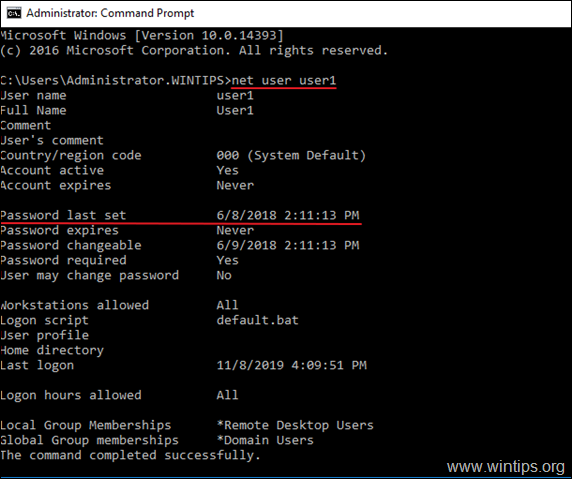
To je všetko! Dajte mi vedieť, či vám táto príručka pomohla, a zanechajte komentár o svojej skúsenosti. Prosím, lajkujte a zdieľajte tento návod, aby ste pomohli ostatným.